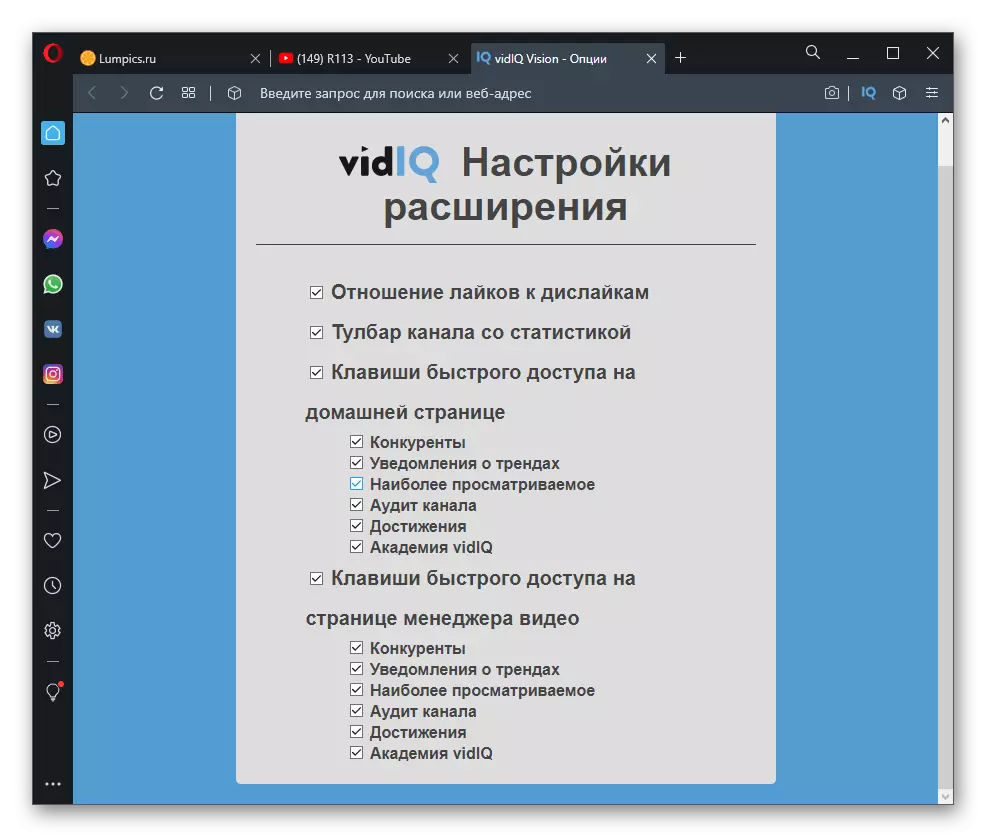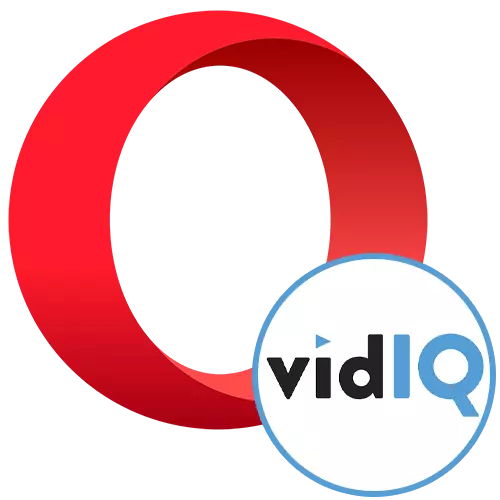
تنصیب کی توسیع
VIDIQ توسیع کا استعمال کرتے وقت اوپیرا کے صارفین کو صرف ایک ہی مشکل کا سامنا کرنا پڑتا ہے، اس کی تنصیب ہے. یہ حقیقت یہ ہے کہ ڈویلپرز نے اسے سرکاری اسٹور میں شامل نہیں کیا ہے، لہذا اس کے علاوہ کروم آن لائن اسٹور کے ذریعہ ہوتا ہے. ایسا کرنے کے لئے، ایک علیحدہ اضافے کو مقرر کیا جاتا ہے، اور پھر VIDIQ شامل کر رہا ہے. ہماری ویب سائٹ پر کسی دوسرے مضمون میں اس کے بارے میں پڑھیں.
مزید پڑھیں: اوپیرا میں آن لائن سٹور کروم سے توسیع انسٹال کرنا
جیسے ہی معاون توسیع مقرر کی جاتی ہے، مندرجہ ذیل لنک پر کلک کرکے VIDIQ شامل کرنے کے لئے آگے بڑھیں. اب بٹن ضرور ضرور دکھائے گا اور مسائل اس کام سے پیدا نہیں ہوں گے.
کروم آن لائن سٹور کے ذریعے VIDIQ ڈاؤن لوڈ کرنے کے لئے جاؤ
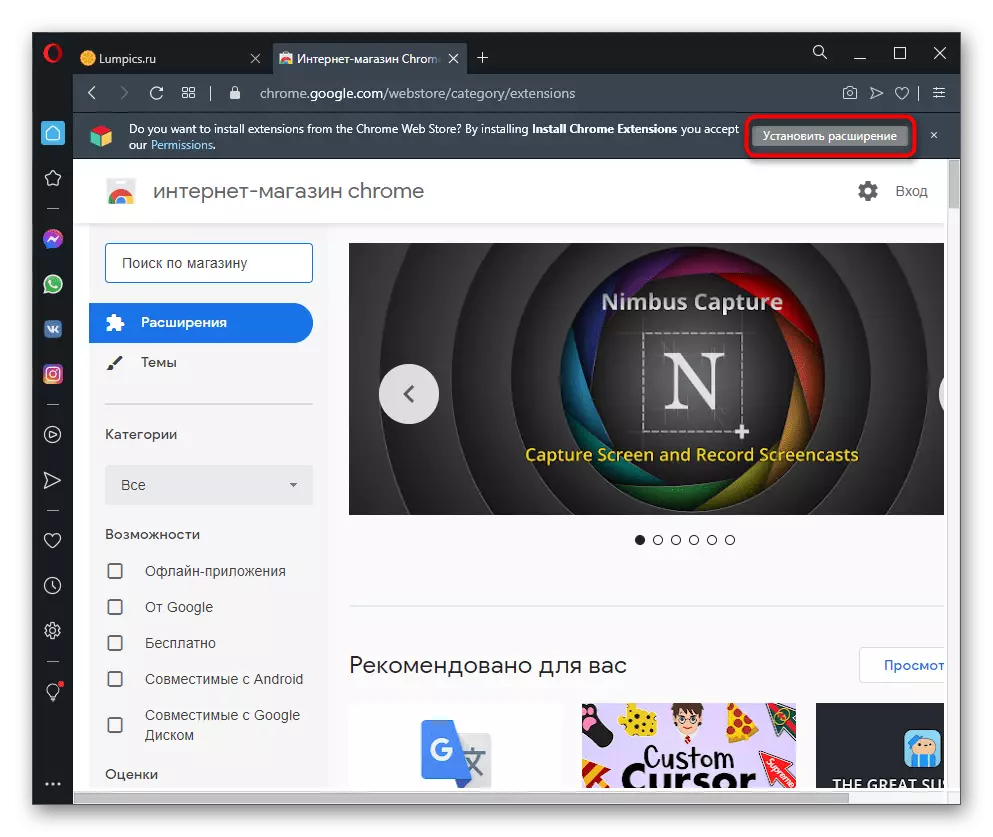
کامیاب تنصیب کا اشارہ کرتا ہے "اوپیرا سے حذف کریں" کے بٹن، جو "انسٹال" کے بجائے ظاہر ہوتا ہے. جیسے ہی یہ مرحلہ مکمل ہو گیا ہے، آپ کو فوری طور پر دستیاب توسیع کے افعال سے واقف کرنے اور اپنی مفت امکانات کی جانچ پڑتال کرنے کے لئے فوری طور پر شروع کر سکتے ہیں.
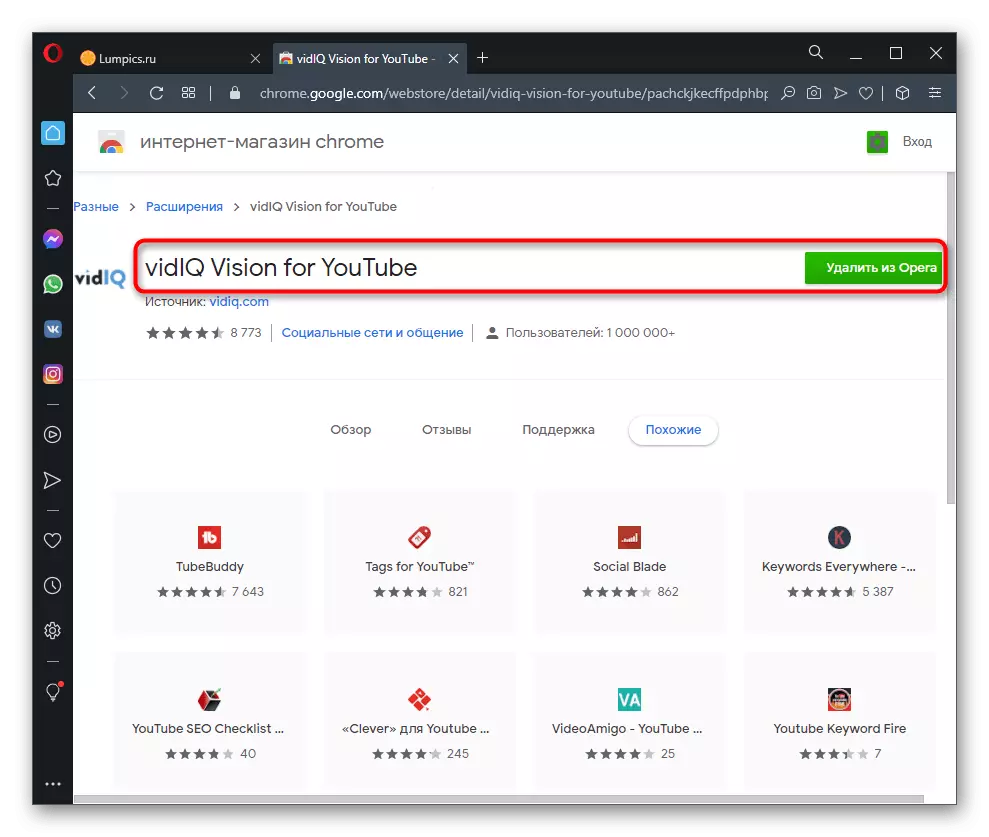
رولرس کا جائزہ
غور کے تحت توسیع کا بنیادی مقصد اس کے چینل اور حریفوں کے چینلز پر نظر انداز رولر کے عام اعداد و شمار کا ڈسپلے ہے. یہ آپ کو ایک مختلف مدت میں اشارے کی نگرانی کرنے کی اجازت دیتا ہے اور یہ سمجھتا ہے کہ ویڈیو میں کیا وقت کی سب سے بڑی سرگرمی تھی اور سامعین کی شمولیت کی سطح. آپ صرف کسی بھی ویڈیو پر جائیں گے اور اسے دوبارہ پیش کریں گے. VIDIQ بلاک دائیں طرف ظاہر ہوتا ہے، جو اجازت فارم دکھاتا ہے. ایک اکاؤنٹ بنائیں اگر یہ ابھی تک نہیں ہے، یا گوگل اکاؤنٹ کے ساتھ لاگ ان کریں، فوری طور پر اپنے YouTube چینل سے منسلک.
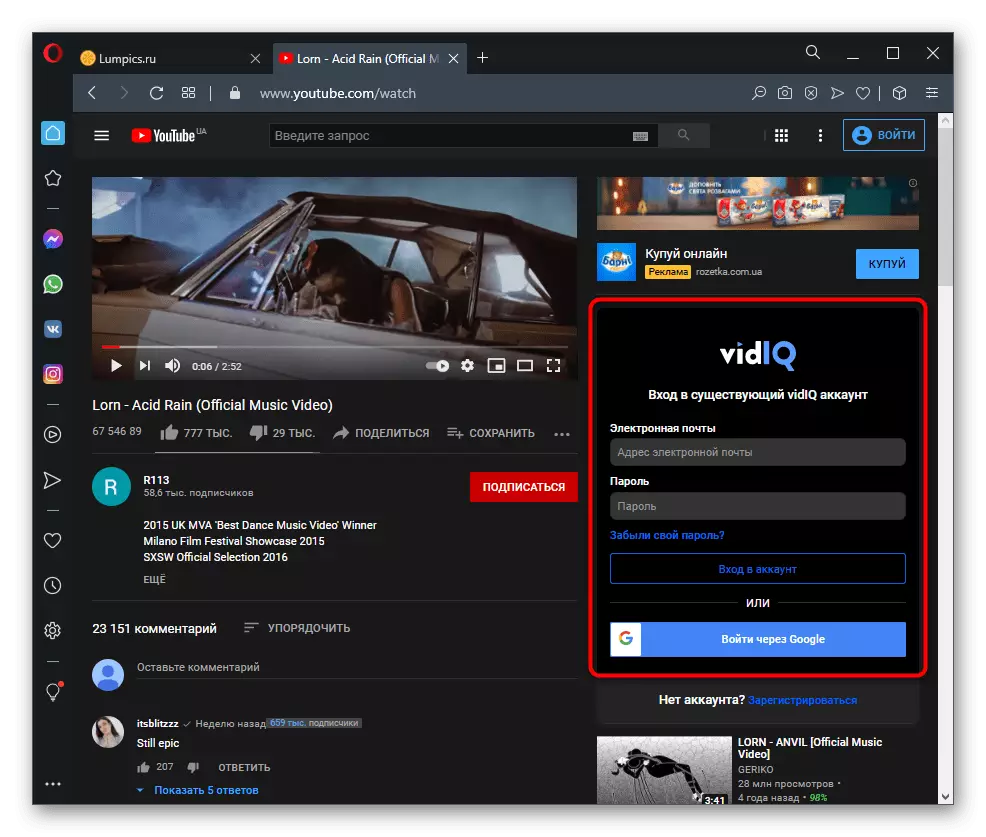
اس کے بعد، آپ کو فوری طور پر جائزہ لینے کے لئے آگے بڑھ سکتے ہیں. اسی نام کے ساتھ بلاک توسیع ڈویلپرز سے ویڈیو کی کارکردگی کا اندازہ ظاہر کرتا ہے، کل نظریات، ان کی تعداد فی گھنٹہ اور اوسط پلے بیک کی مدت. سامعین کی شمولیت کے لئے، دیکھنے کا وقت صرف ذمہ دار ہے، لیکن پسند اور ڈیسیٹس کی تعداد کی گنجائش شامل ہے. فیس بک کے صارفین کے ذریعہ مجازات بھی زیادہ سے زیادہ معلومات کی معلومات ہے.
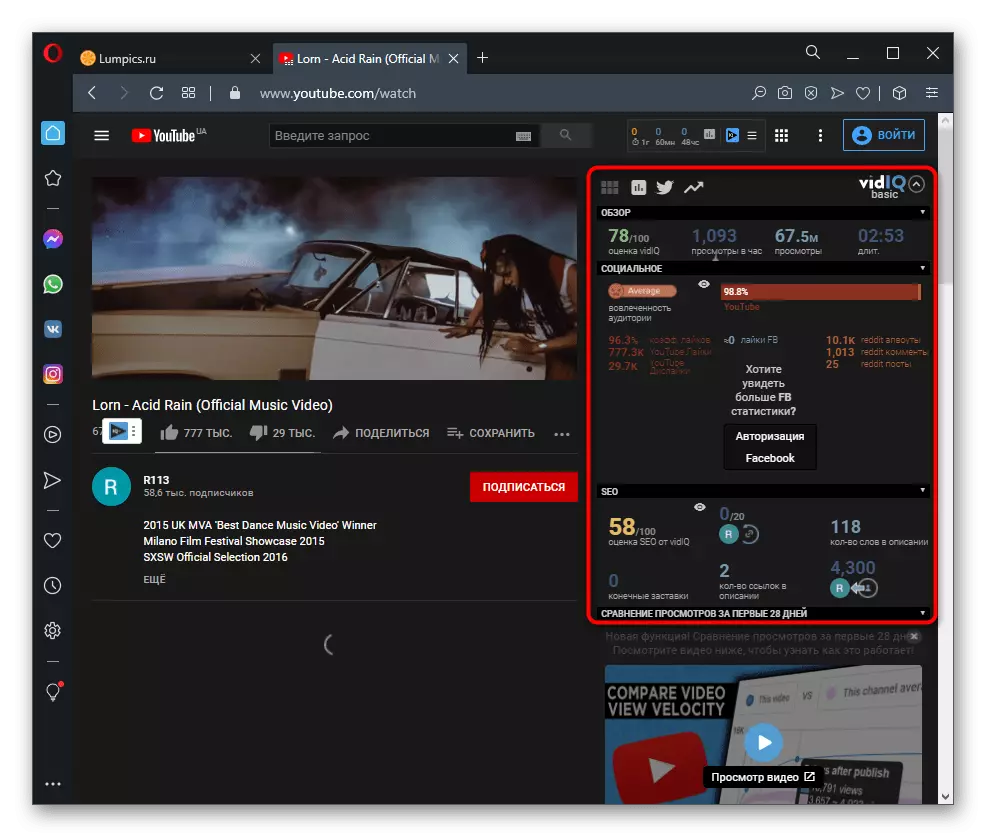
"چینل"، نام یہ کیا میں معلومات پر مشتمل واضح ہے - جہاں ہم اگلے بلاک کی طرف. مفت ورژن میں، آراء کی کل تعداد کے بارے میں معلومات پوری مدت اور دن بھر کے دونوں دستیاب ہے، ملک کے چینل دیکھنے وقت، صارفین کی تعداد اور 24 گھنٹوں میں ان اضافہ ہوا ہے. اعدادوشمار کے مطابق، ایک ماہ، سمجھا جا سکتا چینل کی کارکردگی میں بہتری آئی ہے یا نہیں ہے. اس یونٹ کا اپنا سمیت کسی بھی ویڈیو بالکل دیکھنے جب نمائش، گزشتہ طور پر اسی طرح میں کام کرتا ہے.
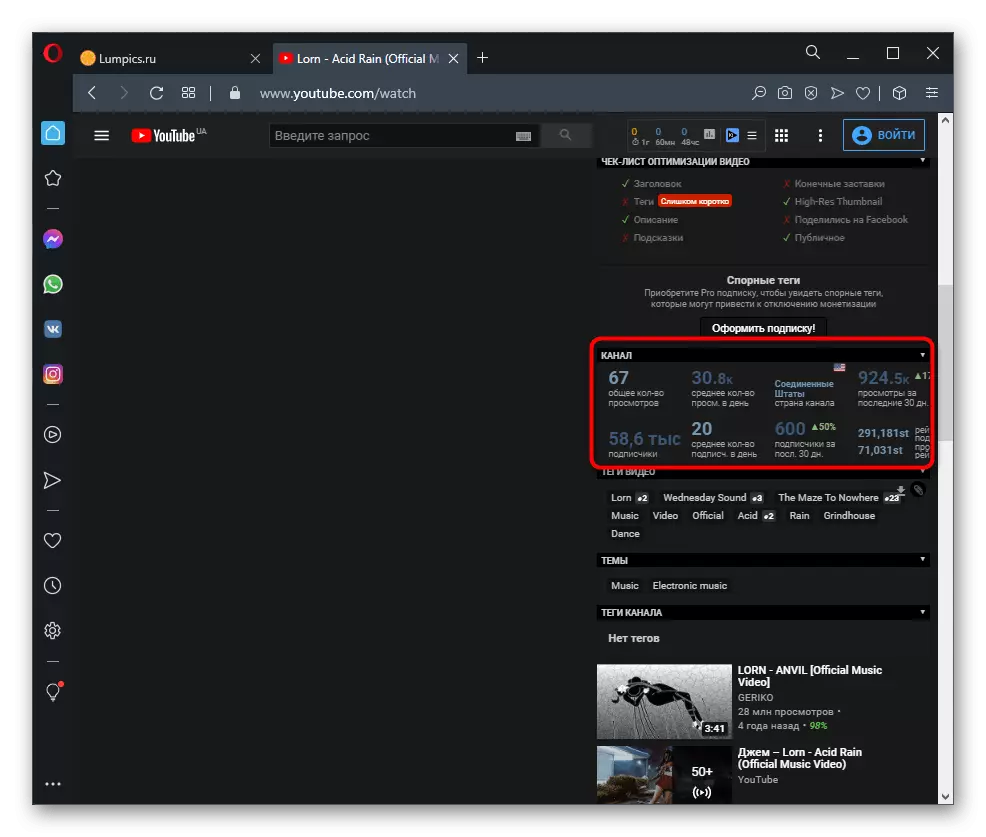
ٹیگز جہاں تمام نے مزید مطلوبہ الفاظ اور ان کی مطابقت ظاہر کئے گئے ہیں تازہ ترین VIDIQ بلاکس، میں مانیٹر کیا جا سکتا ہے. یہاں موضوع اور چینل ٹیگز دلالت کرتی ہیں. مفت ورژن میں مزید معلومات کے ویڈیو آپ کو نہیں ملے گا دیکھ کر جب.
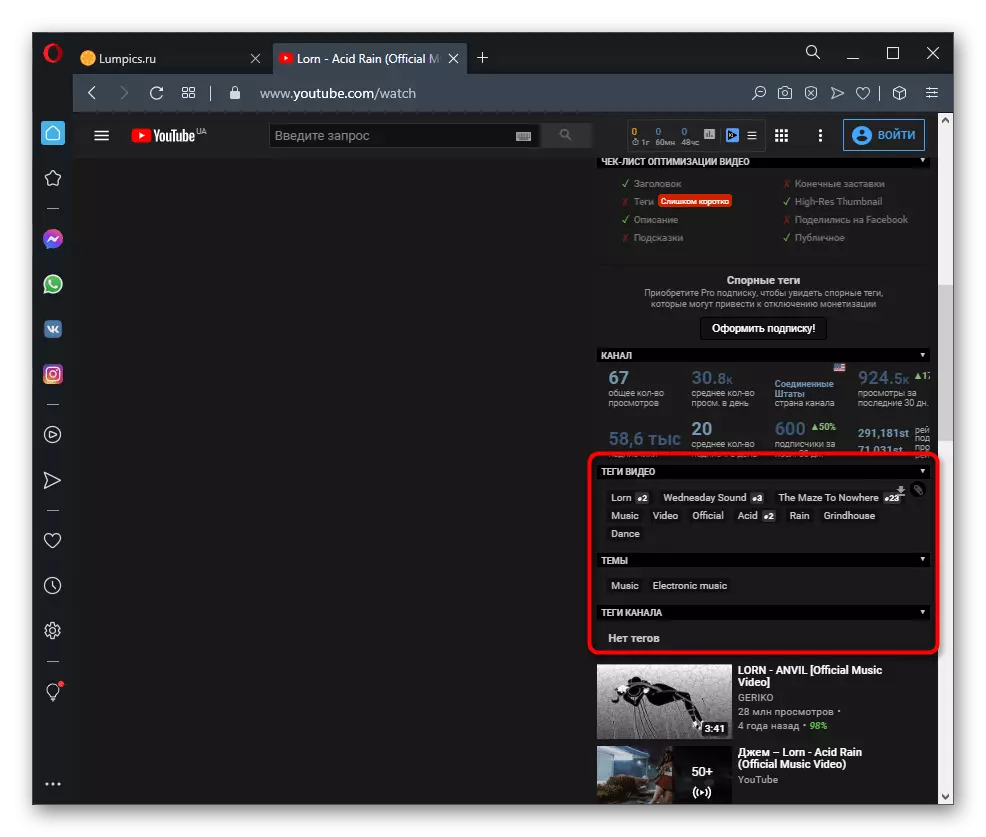
آپ کو ایک چیک شیٹ کی شکل میں اصلاح کے لئے ایک تفصیلی SEO اسکین اور اشارہ وصول کرنے کی اصلاح اور موثر فروغ کا مقصد مواد کے تخلیق کاروں کے افعال میں سے ایک بڑی تعداد بھی شامل ہے جس VIDIQ کی مکمل ورژن کی خریداری کے لئے چاہتے ہیں.
لنک ٹول بار
جو کم از کم آتا ہے کے ایک جوڑے، آپ کو آپ کے مواد اور نقطہ نظر کی تجزیاتی ڈیٹا کو منظم کر سکتے ہیں جہاں ٹول بار سے واقف ڈاؤن لوڈ کیا YouTube پر چینلز، ان تمام مالکان. VIDIQ پیشکشوں اس مینو میں کئی آلات افعال، زیادہ تفصیلی اعداد و شمار فراہم کرنے کے. ایک فوری منتقلی کے لئے، توسیع مینو کو بڑھانے اور "ٹول بار" لائن پر کلک کریں.
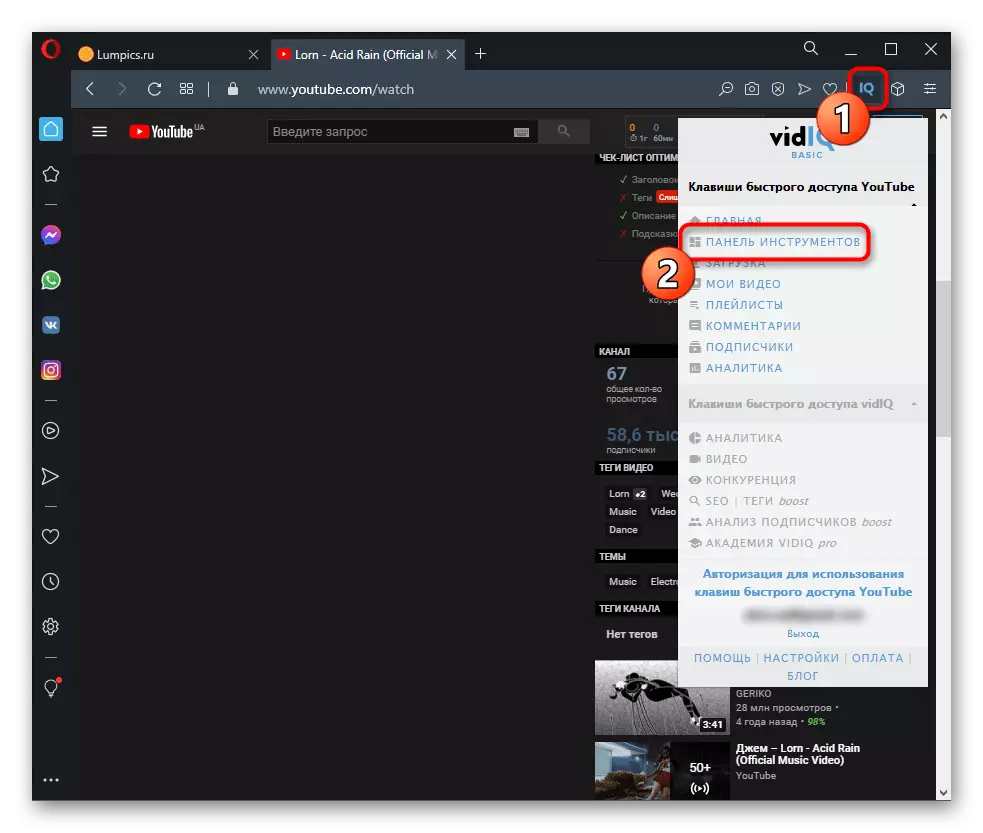
اضافہ پر شبیہیں کرسر منتقل کریں آپ کی آخری وقت پر مختلف اعداد و شمار حاصل کرنے کے لئے ظاہر ہوتے ہیں. جتنا ممکن تعینات طور شیڈول دکھایا جاتا ہے، تاکہ عالمی تجزیات کے ساتھ کوئی مسئلہ نہیں ہو گا. یہاں وہاں بھی ہیں ویڈیو کو بہتر بنانے پر مشورہ کر رہے ہیں، لیکن وہ مکمل توسیع ورژن کی خریداری کے بعد ہی دستیاب ہے.
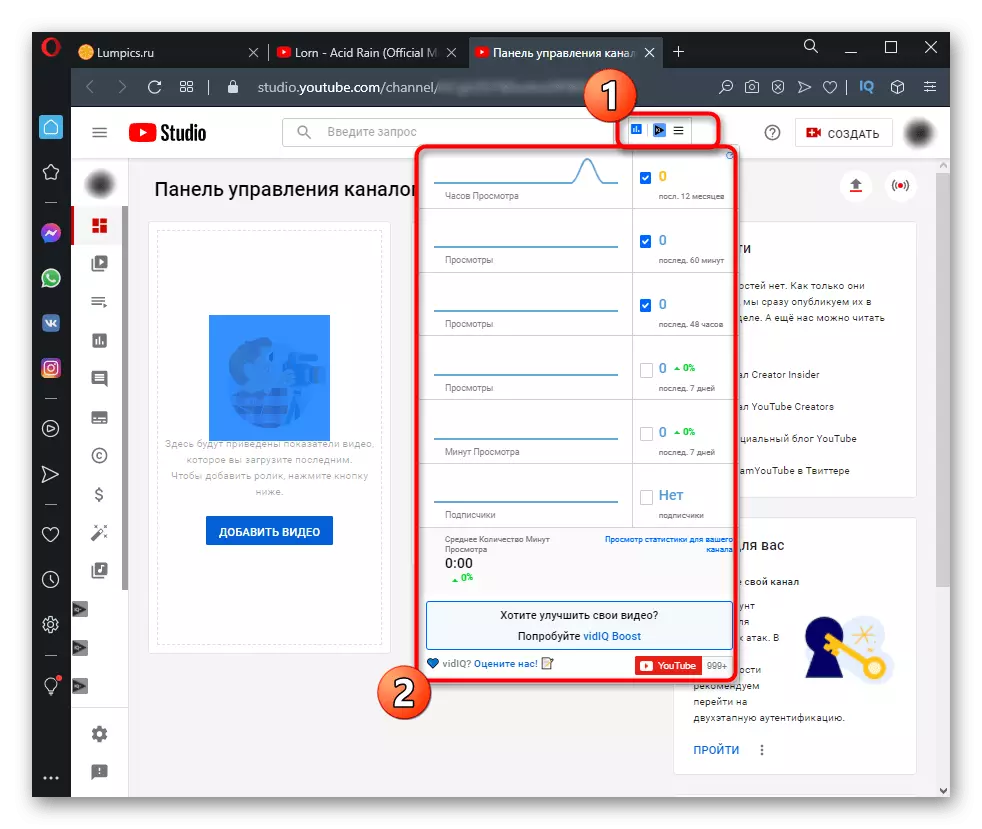
ٹول بار کے اگلے حصے کو ایک بار میں کئی اجزاء سے باخبر رہنے پر مرکوز ہے. یہ VIDIQ سے بھی مختلف بونس کامیابیوں حریف کے بارے میں رجحانات کی جانب سے اطلاعات کی معلومات، اور، اور بھی شامل ہے. آپ کو مطلوبہ لائن پر کلک کر کے بس کے ذریعے کی گئی بارے میں مزید ان خصوصیات سیکھ سکتے ہیں.
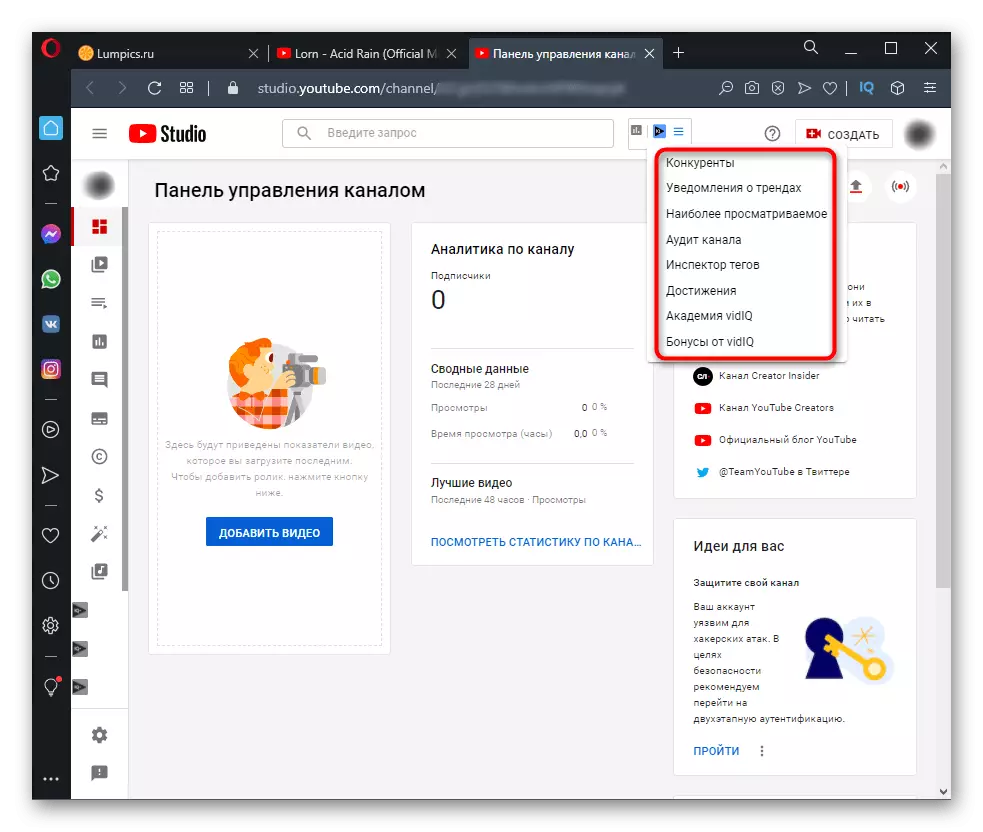
یاد رکھیں کہ اس طرح کے "حریف"، ان میں سے اکثر صرف سرکاری ویب سائٹ پر چینل کی اجازت کے بعد دستیاب ہیں. ایسا کرنے کے لئے اس سے منسلک اور ویڈیو، ٹیگ اور دیگر صفات کے موضوع کے بارے میں عام معلومات کے باہر بھرنے ہے.

چینل پر ڈیٹا دیکھیں
ایک مخصوص چینل ملاحظہ کرتے ہیں، VIDIQ بھی کئی ویجٹ آپ کے اعمال Yutube میں پہلے دستیاب نہیں تھے کہ انجام دینے کے لئے کی اجازت دیتے ہیں فراہم کرتا ہے. جس میں منتخب چینل کے بارے میں معلومات ایکسل میں مثال کے طور پر گہرے تجزیہ اور درآمد کے لئے محفوظ کر لیا ہے CSV فائل کی شکل کی برآمد کے ساتھ شروع ہو رہا ہے. اس کارروائی کو انجام کے لئے قوانین کے بارے میں جاننے کے لئے برآمد کے لئے بٹن پر کلک کریں.
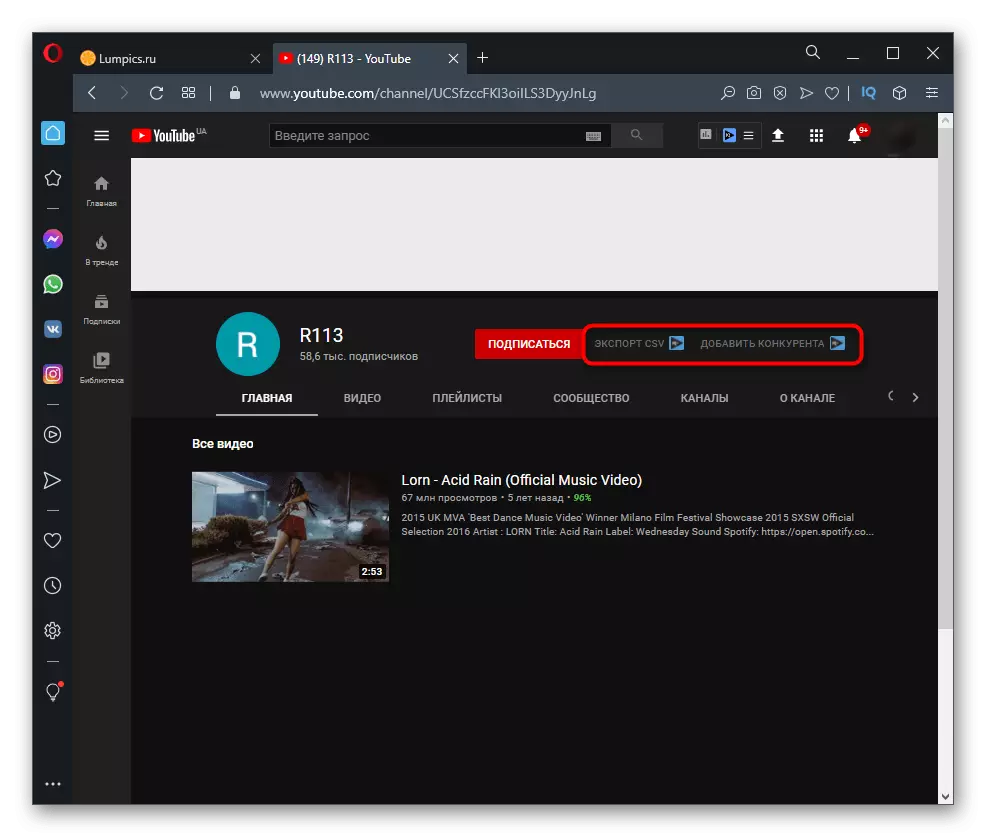
حق "مدمقابل شامل کریں" کے بٹن پر، جو آپ سے نگرانی اور بروقت موصول اعداد و شمار کے نمونے کی فہرست سے چینل کو منتقل کرنے کی صلاحیت دیتا ہے. تو آپ کو فوری طور پر تسلیم کرے گا کے رجحانات میں تھے کہ کب اور کس ویڈیوز، کیا ٹیگز اب سب سے زیادہ متعلقہ ہیں اور مخصوص مدت کے لئے مزید خیالات رنز بنائے.
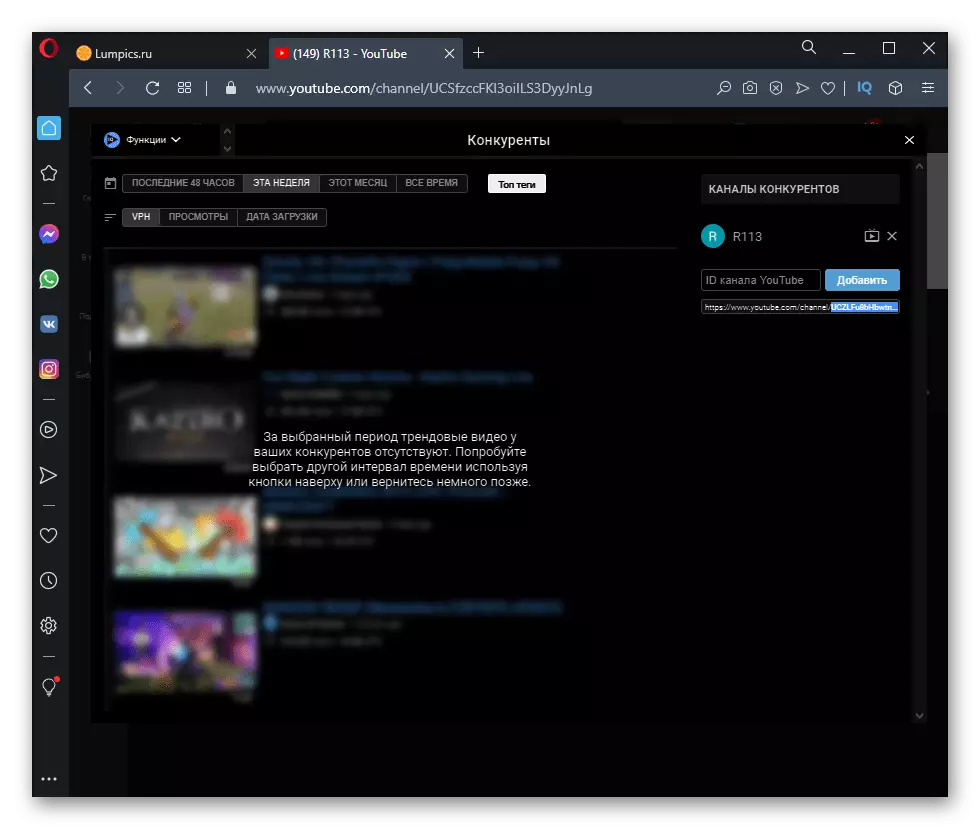
فوری رسائی کی چابیاں Vidiq
بڑھ کر، ہم نے پہلے سے ہی ہے جب آپ کو براؤزر کے سب سے اوپر اس کے بٹن پر کلک کریں، لیکن YouTube کیلئے صرف شارٹ کٹ کی چابیاں متاثر ہوئے تھے (یہ کیوں اس حصے کو کہا جاتا ہے "چابیاں" اس کی وجہ واضح نہیں ہے ظاہر ہوتا ہے جس کی توسیع پینل، کے بارے میں بات کی ہے انٹرفیس بٹن کی بات آتی ہے). آپ کو متعلقہ معلومات کے لئے اپنے پروفائل میں VIDIQ سائٹ کو براہ راست جانے کے لئے کی اجازت دیتے ہیں کہ چابیاں بھی ہیں.
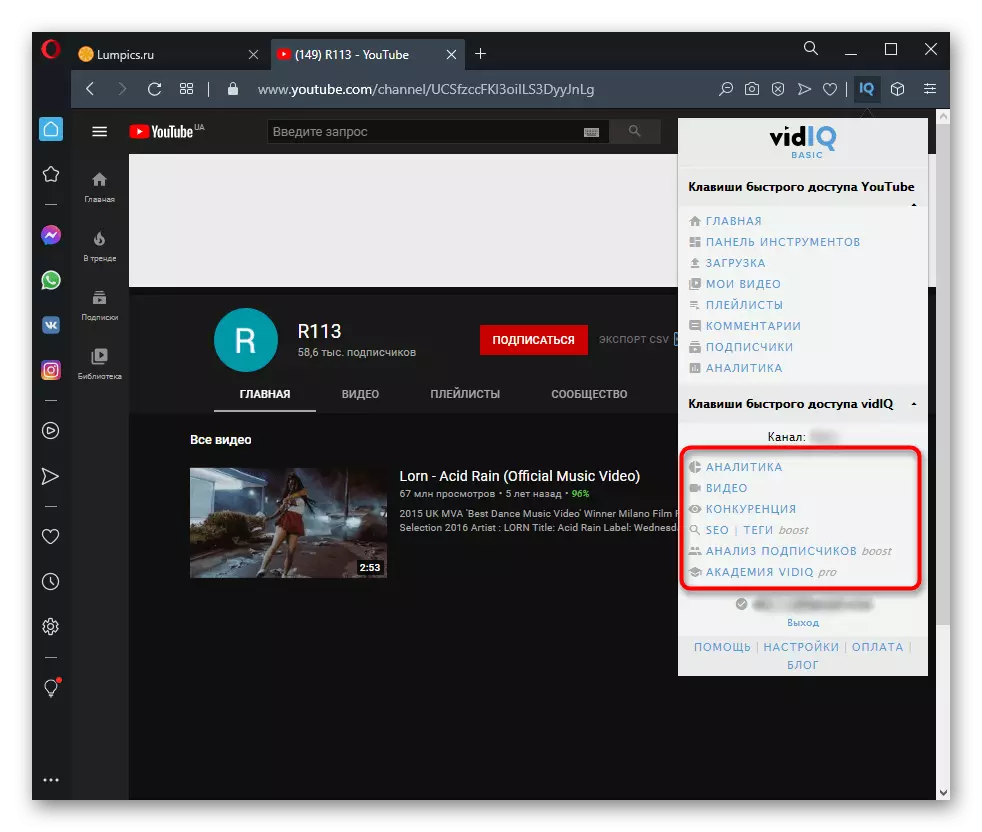
آپ سب سے پہلے جانے کے وقت، آپ کو مندرجہ ذیل ہدایات کی سکرین پر دکھایا، اجازت ختم کرنے کے لئے کی ضرورت ہے. توسیع تجزیہ کے لئے صارف کے ڈیٹا اور ان کا استعمال کرتا جمع کرتا ہے کے بعد سے احتیاط، پرائیویسی پالیسی ملاحظہ کریں. آپ کا پاس ورڈ کو بالکل چوری نہیں کرتے، لیکن آپ کو چینل کے انتظام کے اعمال اس آلے کی اجازت دینے کے بارے میں علم ہونا چاہئے.
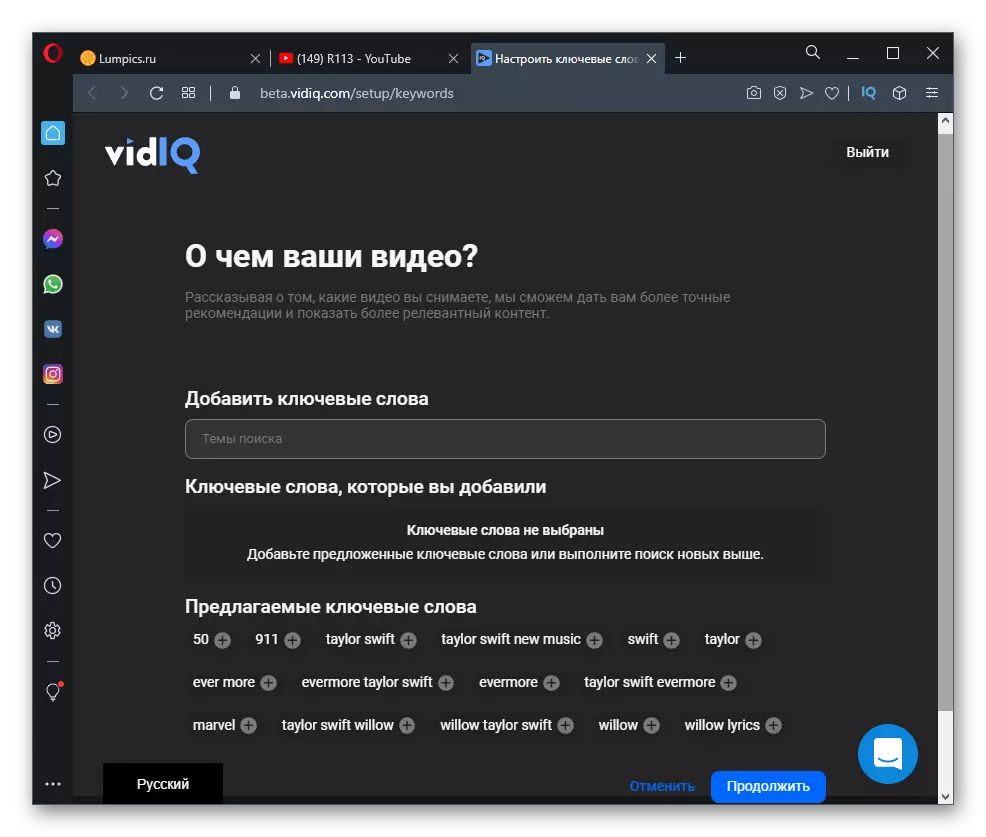
اجازت کے بعد، آپ کو آزادانہ طور پر partitions کی طرف سے مرکزی کنٹرول پینل، مخصوص ویڈیو اور صارفین کے ساتھ، منتقل ضروری معلومات کو ملاحظہ کر سکتے ہیں. یہاں سے، حریف ویڈیو کی تاثیر اور سامعین کی دلچسپی کا ایک تجزیہ کارکردگی کا مظاہرہ کر رہا ہے، شامل ہیں. صرف VIDIQ کی مکمل ورژن کی خریداری کے بعد مت بھولنا بہت سے افعال قابل رسائی ہو گی.
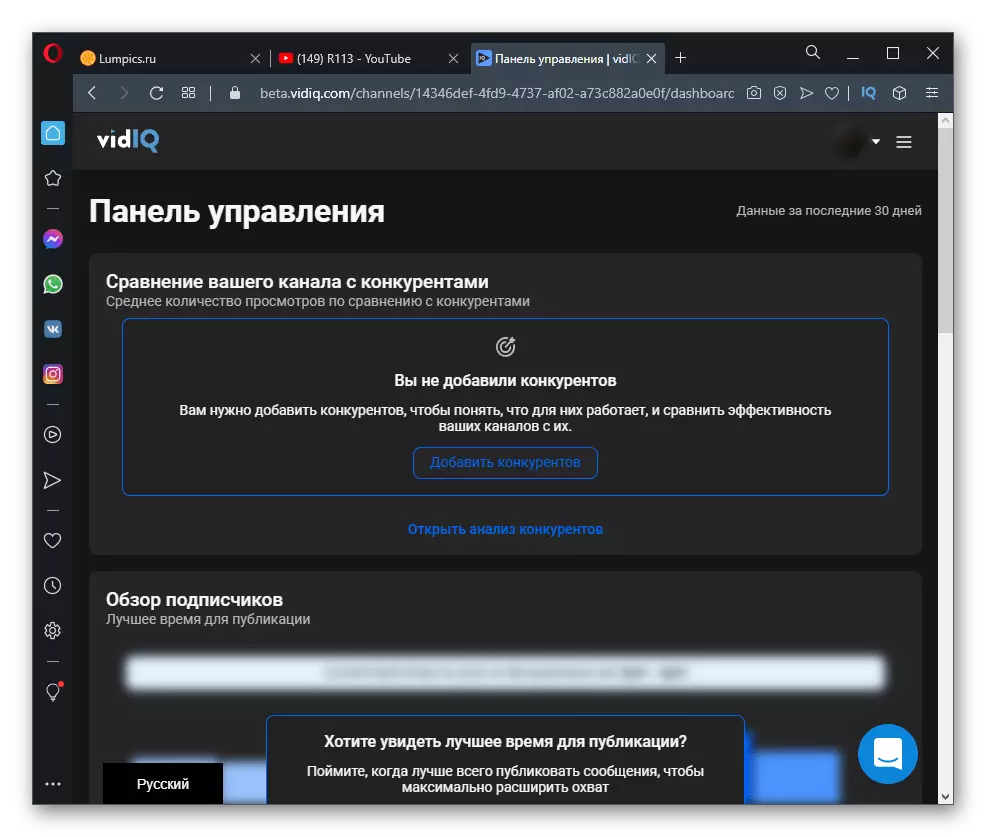
جنرل توسیع کی ترتیبات
جنرل توسیع کی ترتیبات کی طرف سے مکمل جائزہ صرف ان بٹنوں اور معلومات پینل آپ کو ویڈیو ہوسٹنگ کی مسلسل استعمال کے ساتھ دیکھنا چاہتے ہیں کہ چھوڑ کی طرف سے ترمیم کی جا سکتا ہے. یہ غیر ضروری عناصر سے چھٹکارا حاصل کرنے کے تمام صفحات خالی نہیں ہے. VIDIQ مینو میں کی ترتیبات پر جائیں لئے، اسی بٹن دبائیں.

ایک نیا ٹیب کھولے گا، جہاں آپ کو چیک باکس کو چالو کرنے یا ہٹانے کے ذریعے پیرامیٹرز کو کنٹرول کرنے کی اجازت ہے. لہذا آپ ویڈیو مینیجر کے صفحے پر سب سے زیادہ فوری چابیاں اور پینل کو غیر فعال کرسکتے ہیں.